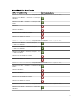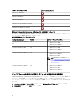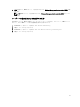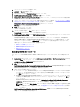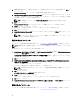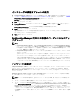Setup Guide
3. ターゲットシステムの iDRAC は、モノリシックシステムの場合は iDRAC バージョン 1.9 以降、モジュラ
ーシステムの場合は iDRAC バージョン 3.4 以降にアップグレードします。詳細については、dell.com/
support/manuals にある『Integrated
Dell Remote Access Controller 6(iDRAC7)バージョン 1.9 ユーザーズガ
イド』および『ブレードサーバー用 Integrated
Dell Remote Access Controller 6(iDRAC6) Enterprise バージ
ョン 3.4 ユーザーガイド』を参照してください。
メモ: インストールウィザードを閉じてもアップグレード処理を中止することはできません。イン
ストールウィザードを閉じると、メッセージ「Are you sure you want to cancel Dell
Lifecycle Controller Integration v2.0 installation?」(Dell Lifecycle Controller
Integration v2.0
のインストールをキャンセルしますか?)が表示されます。メッセージボックス上で
の選択にかかわらず、アップグレード処理は継続します。
iDRAC ファームウェアを 2.3 未満のバージョンからバージョン 3.0 以上にアップデートする場合、11G サーバー
では、まず iDRAC ファームウェアをバージョン 2.3 にアップデートした後でバージョン 3.0 以上にアップデー
トします。
メモ: PowerEdge 12G サーバの場合、DLCI をインストールする前にファームウェアのアップデートを必要
する必要はありません。
Configuration Manager 用 DLCI のバージョン 2.1 からバージョン 2.2 へのアップグレ
ード
Configuration Manager 用 DLCI のバージョン 2.1 からバージョン 2.2 へアップグレードするには、次の手順を実
行します。
1. 解凍先のフォルダから Dell_Lifecycle_Controller_Integration_2.2.0.xxx.exe ファイルを実行します。
2. ダイアログボックスに別のバージョンの Configuration Manager 用 DLCI が見つかったというメッセージが
表示され、アップグレードするかどうかをたずねます。Yes(はい)をクリックして続行します。
Welcome(ようこそ)画面が表示されます。
3. Next(次へ)をクリックします。
ライセンス契約が表示されます。
4. ライセンス契約に同意し、Next(次へ)をクリックします。
Custom Setup(カスタムセットアップ)画面が表示されます。
5. ひとつ、または両方のコンポーネントを選択します。表示される手順に従います。
• DLCU および DPS をインストール
• DLCU のみをインストール
• DPS のみのインストール
メモ: インストールウィザードを閉じてもアップグレード処理を中止することはできません。インスト
ールウィザードを閉じると、メッセージ「Are you sure you want to cancel Dell Lifecycle
Controller Integration v2.0 installation?」(Dell Lifecycle Controller Integration v2.0 のイン
ストールをキャンセルしますか?)が表示されます。メッセージボックス上での選択にかかわらず、ア
ップグレード処理は継続します。
インストーラの変更オプションの使用
Configuration Manager 用 DLCI インストーラの Modify(変更) オプションは、インストール済みのプログラム
機能を変更します。このオプションでは、次の操作の実行が可能です。
• 以前にインストールしなかった機能のインストール
• 以前にインストールした機能の削除
19